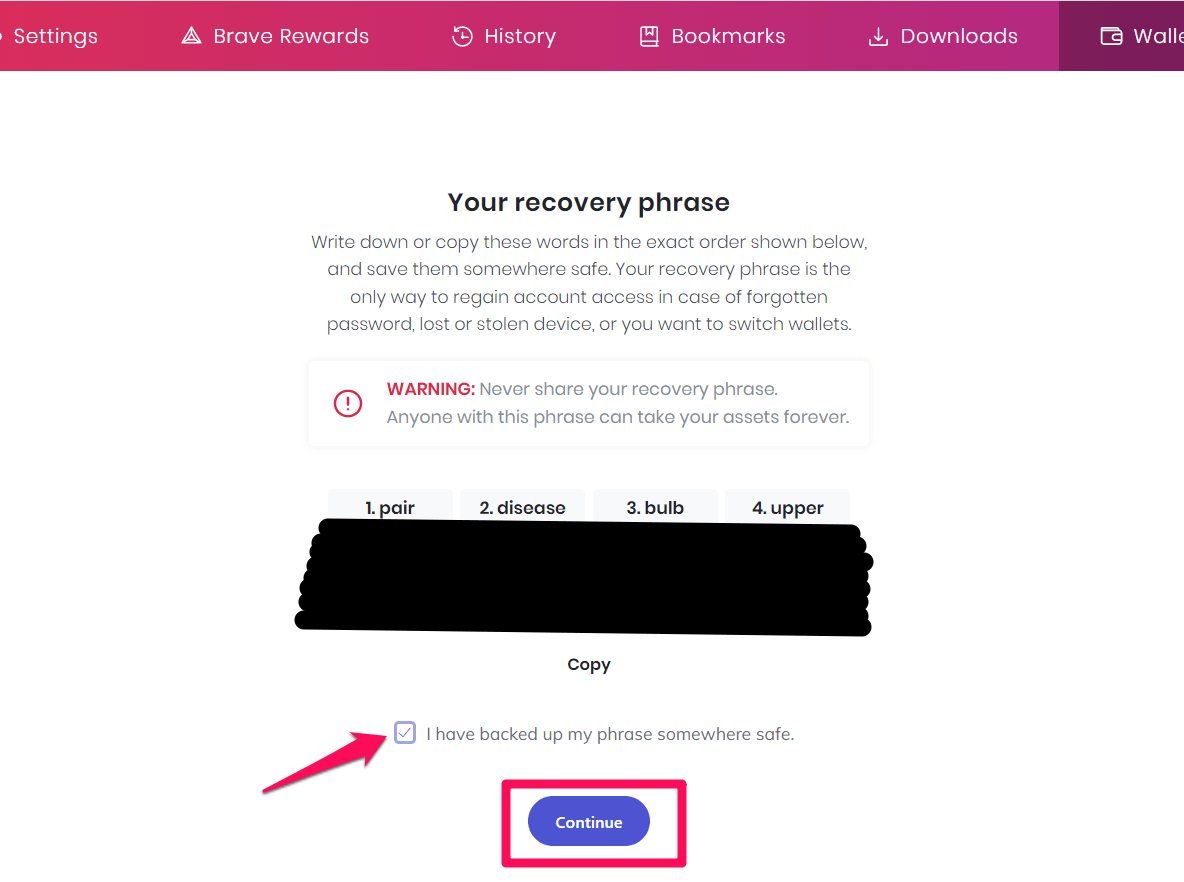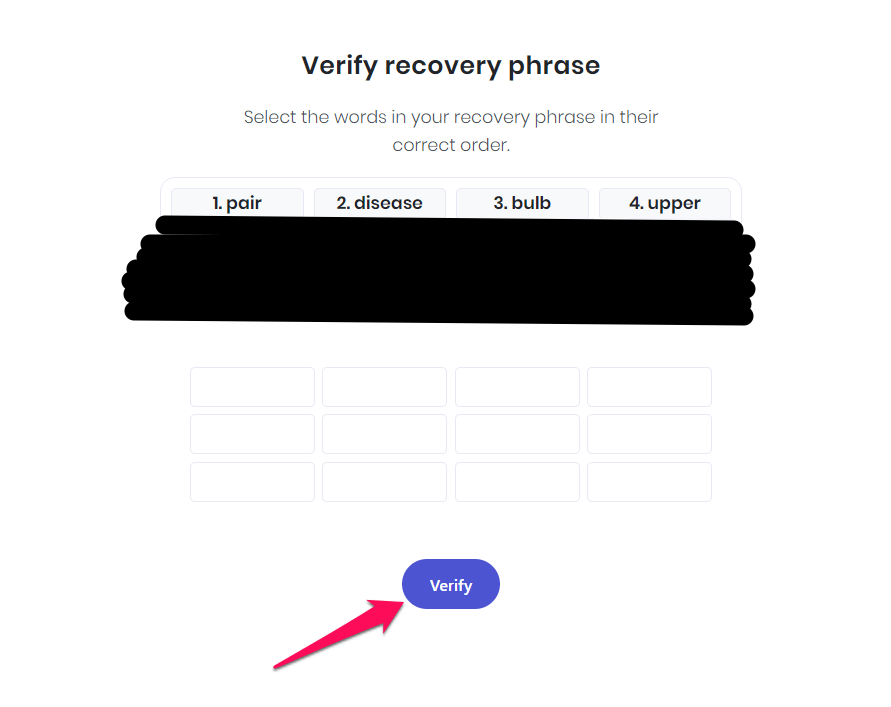Как настроить и использовать браузерный кошелек Brave
Криптовалюта — это новая большая вещь в наше время. Все хотят попасть на подножку криптовалюты. Если вы хотите получить какую-либо криптовалюту, будь то Биткойн, Эфириум или Шиба-ину, вы должны сначала настроить крипто-кошелек.
Вы спросите, что такое криптокошелек? Это аппаратное или программное обеспечение, которое обеспечивает безопасность вашей криптовалюты, точно так же, как обычный кошелек обеспечивает безопасность ваших наличных денег.
Программы для Windows, мобильные приложения, игры - ВСЁ БЕСПЛАТНО, в нашем закрытом телеграмм канале - Подписывайтесь:)
Brave Wallet — это криптовалютный кошелек браузера Brave. Это первый крипто-кошелек, встроенный непосредственно в браузер. Для использования встроенного кошелька не требуется никаких расширений. Он не требует запуска дополнительных программ и потребляет меньше ресурсов процессора и памяти на вашем устройстве.
Brave Wallet позволяет пользователям создавать, управлять и хранить свои портфели из единого кошелька. Это отличный кошелек с поддержкой мультичейнов и NFT. Он также поддерживает Ledger и Trezor. Он предлагает пользователям рыночные данные в реальном времени благодаря интеграции с CoinGecko.
Перейдя на браузер Brave несколько месяцев назад, это бесплатный кошелек, который очень безопасен в использовании. Вероятность фишинга и мошенничества при использовании кошелька меньше, потому что он встроен в браузер, а не является расширением.
Независимо от того, решили ли вы использовать кошелек Brave или хотите узнать о нем больше, мы подробно рассказали, как его настроить и использовать в браузере Brave.
Настройка браузерного кошелька Brave
Чтобы использовать браузерный кошелек Brave, его необходимо предварительно настроить. Процесс установки требует, чтобы пользователь создал учетную запись и установил надежный пароль вместе с информацией для восстановления.
Вот шаги, чтобы начать работу с Brave Wallet в браузере компьютера.:
- Запуск Браузер Brave на компьютере.
- Нажать на Более
 меню и выберите Кошелек меню из списка.
меню и выберите Кошелек меню из списка. Он загрузит страницу регистрации.
Он загрузит страницу регистрации. - Нажмите кнопку «Начать» и продолжайте выполнять инструкции на экране.

- Создать Пароль для Brave Wallet и нажмите «Продолжить».
 Он должен состоять из семи символов, содержать как минимум одну цифру и уникальный символ.
Он должен состоять из семи символов, содержать как минимум одну цифру и уникальный символ. - Далее вам будет предложено установить пароль восстановления из 12 слов которые вы можете использовать для получения ваших основных счетов в криптовалюте. Нажмите на флажок, а затем Продолжать.
Вы можете пропустить этот процесс, но делаете это на свой страх и риск. - На следующем экране отображается ваш секрет Фраза восстановления, который вам нужно будет ввести, чтобы восстановить свой кошелек. Вы должны скопировать эти фразы. Нажмите на поле, подтверждающее, что вы сохранили свои фразы восстановления, а затем нажмите на Продолжать.

- Вы попадете на страницу подтверждения фразы восстановления. На этой странице вам нужно будет ввести все слова фразы восстановления из 12 слов в том порядке, в котором они были изначально. Нажмите «Подтвердить», как только вы введете все фразы.

- Вы попадете в портфолио Brave Wallet, и настройка вашей учетной записи будет завершена.
Кошелек готов к использованию. Вы можете совершать сделки, используя Купить, Отправлятьили Менять кнопки в правой части экрана.
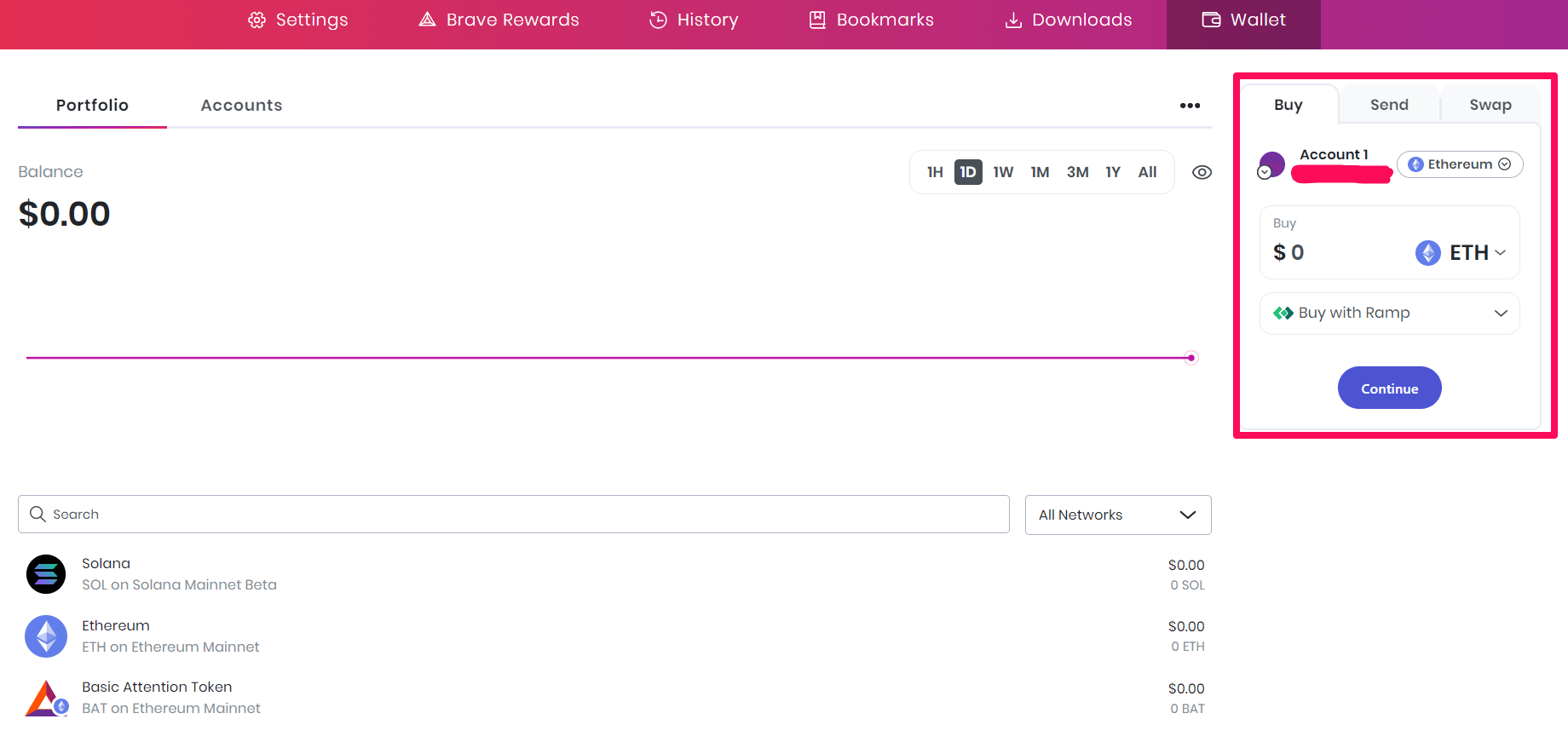
Вы также можете управлять своей учетной записью, нажав кнопку Счет вкладка Вы можете выполнять такие функции, как изменение имени учетной записи, просмотр QR-кода, адреса кошелька и т. д.
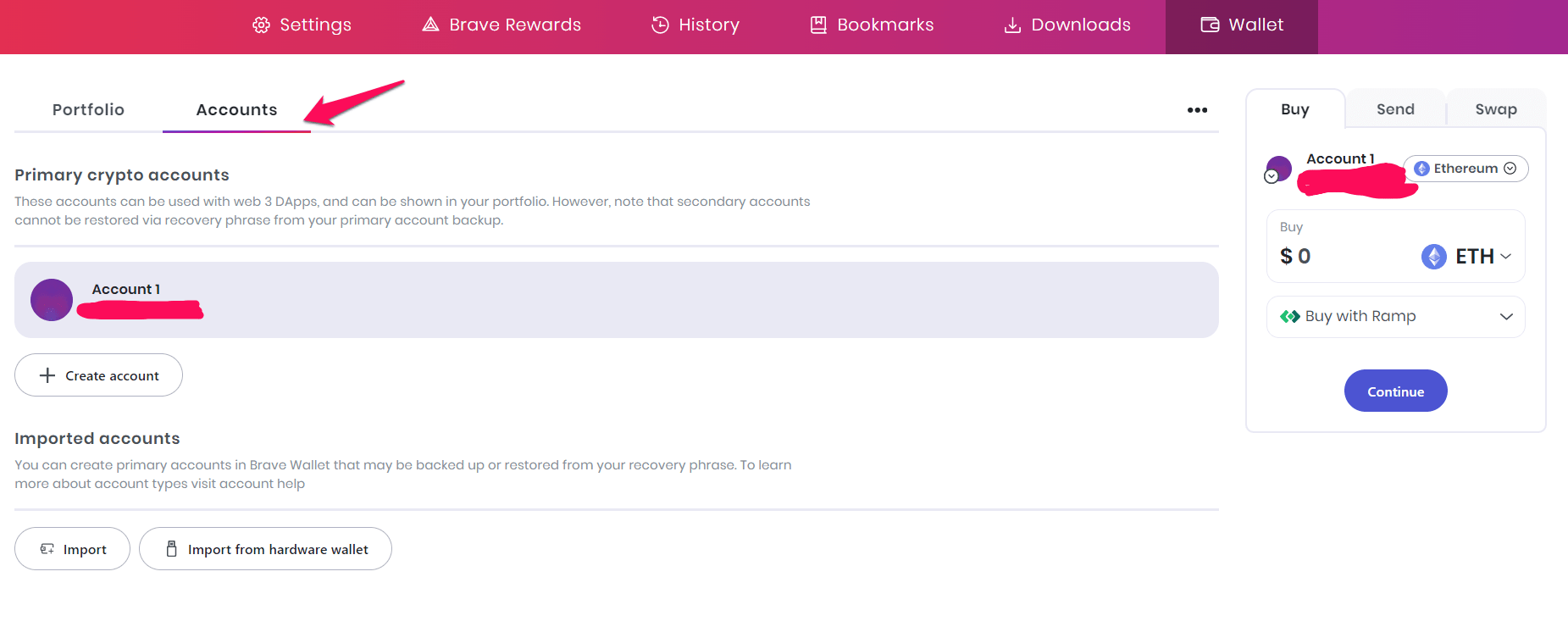
Итог: настройка кошелька Brave
Кошелек Brave многомерен. Чтобы использовать его, вам не нужны никакие расширения или программы. Все, что вам нужно, это браузер Brave.
Пользователи Brave Wallet могут покупать, получать и переводить криптоактивы между различными цепочками. Кошелек упрощает пользователям управление своими крипто-портфелями. Это кошелек с открытым исходным кодом, созданный с открытой лицензией MPL.
Когда я начал использовать браузер Brave, я понял, что могу использовать кошелек Brave и лучше управлять своим портфелем. Настройка Brave Wallet не займет много времени, и вы сможете начать пользоваться им, как только настроите его.
Это легко и доступно. Вы можете использовать его на своем смартфоне и компьютере, поэтому вам следует серьезно подумать об его использовании.
Наконец, если у вас есть какие-либо мысли о том, как настроить и использовать Brave Browser Wallet, не стесняйтесь заглянуть ниже. поле для комментариев.
Программы для Windows, мобильные приложения, игры - ВСЁ БЕСПЛАТНО, в нашем закрытом телеграмм канале - Подписывайтесь:)

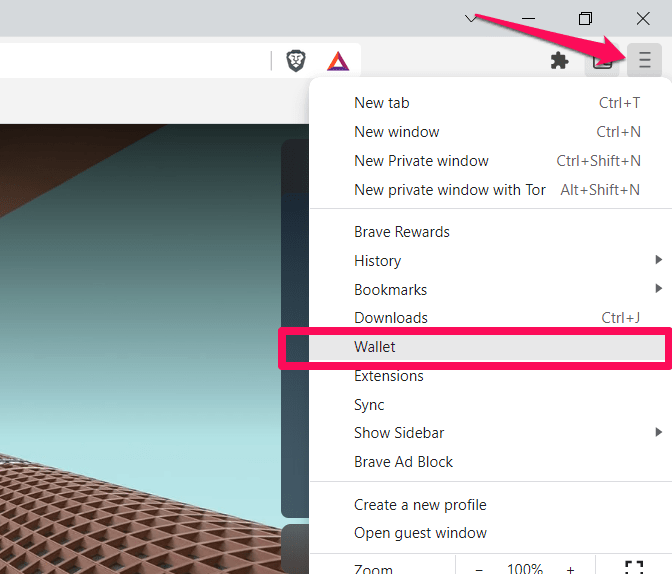 Он загрузит страницу регистрации.
Он загрузит страницу регистрации.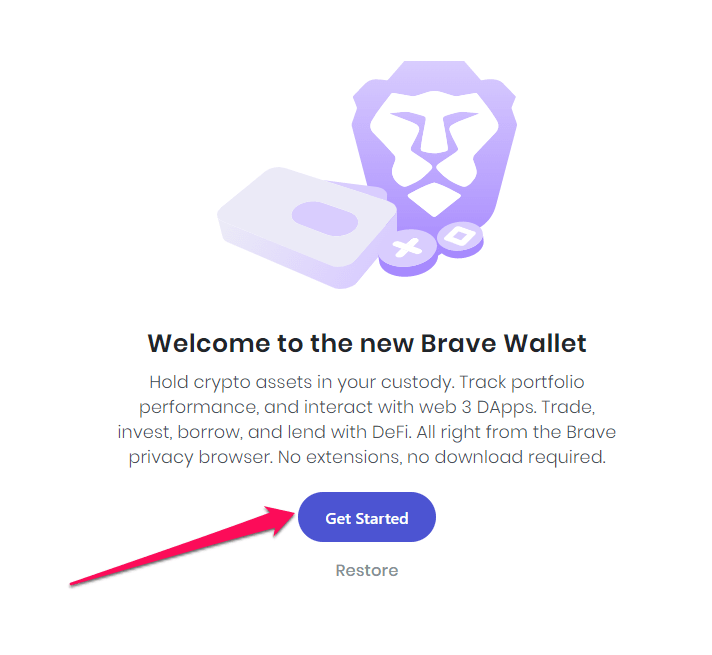
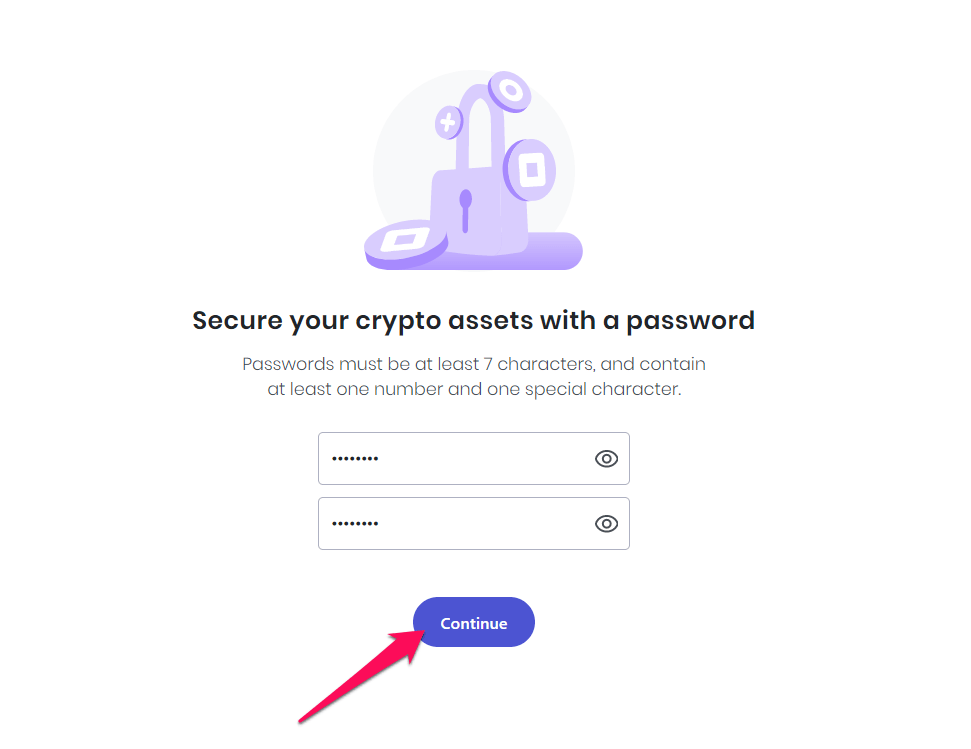 Он должен состоять из семи символов, содержать как минимум одну цифру и уникальный символ.
Он должен состоять из семи символов, содержать как минимум одну цифру и уникальный символ.